Obsah
Stránka "Centrum pre počítačovú kriminalitu Ice" ransom-ware vírus zablokuje váš počítač a žiada poplatok za jeho odblokovanie. Konkrétne keď tento vírus infikuje váš počítač, na obrazovke sa zobrazí správa, ktorá vás informuje, že CENTRUM PRE POČÍTAČOVÚ KRIMINALITU ICE zablokovala váš počítač, pretože ste pristupovali k nezákonnému alebo pornografickému materiálu.
Stránka CENTRUM PRE POČÍTAČOVÚ KRIMINALITU ICE Vírus tiež znemožňuje používanie počítača, pokiaľ nezaplatíte pokutu 300 USD (alebo viac) pomocou služieb prevodu MoneyPack, pretože vo vašom počítači bola zistená nezákonná činnosť. Podobne ako pri iných verziách vírusov ransomware sa falošná varovná správa zdá byť skutočná, pretože zobrazuje vašu polohu, vašu IP adresu a vašu vlastnú fotografiu (alebo video) zachytenú webovou kamerou.
Všimnite si, že falošná výstražná správa, ktorá je súčasťou tohto vírusu, nie je spojená s vládou ani žiadnym policajným, justičným alebo právnym oddelením.
Ak chcete vyčistiť počítač od Ľadová počítačová kriminalita vírusu, postupujte podľa nasledujúcich krokov:

ICE CYBER CRIME CENTER Falošná varovná správa:
“ Centrum pre počítačovú kriminalitu ICE
Spoločné právo vo vôli ľudstva vychádzajúce zo života ľudí
VÁŠ POČÍTAČ BOL ZABLOKOVANÝ!
Práca vášho počítača bola pozastavená z dôvodu neoprávnenej kybernetickej aktivity.
Možné porušenia sú opísané nižšie:
Článok -174. Autorské práva
Trest odňatia slobody v trvaní až 2-5 rokov
(Používanie alebo zdieľanie súborov chránených autorskými právami). Pokuta od 18 000 do 23 000 USD
Článok - 183. Pornografia
Trest odňatia slobody v trvaní do 2 až 3 rokov
(Použitie šírenia pornografických súborov). Pokuta od 18 000 do 25 000 USD
Článok - 184. Pornografia s deťmi (mladšími ako 18 rokov)
Trest odňatia slobody v trvaní až 10 - 15 rokov
(Používanie alebo šírenie pornografických súborov). Pokuta od 20 000 do 40 000 USD
Článok - 104. Podpora terorizmu
Odňatie slobody až na 25 rokov bez možnosti odvolania
(Návšteva webových stránok teroristických skupín). Pokuta od 35 000 do 45 000 USD
Článok - 68. Šírenie vírusových programov
Trest odňatia slobody až na 2 roky
(Vývoj alebo šírenie vírusových programov, ktoré spôsobili poškodenie iných počítačov). Pokuta od 15 000 do 28 000 USD
Ako odomknúť počítač pomocou MoneyPak?
1. Nájdite predajňu vo svojom okolí.
2. V sekcii predplatených kariet vyhľadajte MoneyPak. Vezmite ho k pokladni a nabite ho hotovosťou. Bude sa účtovať servisný poplatok do výšky 4,95 USD.
3. Ak chcete zaplatiť pokutu, mali by ste do platobného formulára zadať číslice výsledného kódu MoneyPak a stlačiť tlačidlo Zaplatiť MoneyPak.
V súvislosti s rozhodnutím vlády z 26. januára 2013 by všetky vyššie uvedené porušenia mohli byť považované za trestné. Ak pokutu nezaplatíte, stanete sa predmetom trestného stíhania. Pokuta sa vzťahuje len v prípade primárneho porušenia. V prípade druhého porušenia sa dostavíte na najvyšší .........................................
Upozornenie: Pokutu je možné zaplatiť len do 48 hodín, ak necháte uplynúť 48 hodín bez zaplatenia, možnosť odblokovania počítača zaniká. V takom prípade sa automaticky začne trestné konanie proti vám."
Ako odstrániť Centrum pre počítačovú kriminalitu ICE Vírus
Krok 1. Stiahnite si a vypáľte "Hiren's BootCD" na optický disk.
1. Z iného počítača, stiahnuť " Hiren's BootCD " .
( Hiren's BootCD Download page: http://www.hirensbootcd.org/download/
Posuňte stránku nadol a kliknite na " Hirens.BootCD.15.2.zip " )

2. Kliknite pravým tlačidlom myši na " Hirens.BootCD.15.2.zip " a rozbaľte ho.

3. Vnútri “ Hirens.BootCD.15.2 ", nájdite priečinok " Hiren's.BootCD.15.2.ISO " súbor s obrazom disku a vypáliť na CD.

Krok 2: Naštartujte infikovaný počítač pomocou Hirens.BootCD.
1. Vyberte CD z čistého počítača a vložte ho do jednotky CDROM infikovaného počítača.
2. Reštartujte (resetujte) infikovaný počítač a spustite počítač z jednotky CD/DVD (Hiren's CD).*
Upozornenie*: Najprv sa uistite, že je jednotka CD/DVD vybraná ako prvé spúšťacie zariadenie v systéme BIOS.
3. Keď sa " Hiren's BootCD " sa na obrazovke zobrazí ponuka, pomocou klávesov so šípkami prejdite do ponuky " Mini Windows Xp" a potom stlačte tlačidlo " VSTÚPIŤ ".

Krok 3: Odstránenie škodlivých súborov z pevného disku infikovaného počítača.
V prostredí Mini Windows XP:
1. Prejdite na nasledujúce cesty a odstráňte všetky škodlivé súbory/skratky z priečinka(ov) Windows Startup.
Pre systém Windows XP:
a. C:\Documents and Settings\\Start Menu\Programs\Startup
b. C:\Dokumenty a nastavenia\Všetci používatelia\Startovacie menu\Programy\Startup
Pre systém Windows Vista alebo Windows 7:
a. C:\Users\Admin\\AppData\Roaming\Microsoft\Windows\Start Menu\Programs\Startup
b. C:\Užívatelia\Všetci používatelia\Microsoft\Windows\Návod na spustenie\Programy\Startup
Názov(y) škodlivej skratky:
“R andomName.lnk"
“R andomName.reg"

2. Prejdite na nasledujúce cesty a odstráňte všetky škodlivé súbory* v týchto priečinkoch:
Pre systém Windows XP:
a. C:\Dokumenty a nastavenia\\Dáta aplikácie
b. C:\Dokumenty a nastavenia\Všetci používatelia\Dáta aplikácie
Pre systém Windows Vista alebo Windows 7:
a. C:\Users\\AppData\Roaming
b. C:\Users\\AppData\Local
c. C:\Users\Default\AppData\Roaming
* Názov(y) škodlivého(ých) súboru(ov) Príklad:
“R andomName" (napr. 2433r433)
R andomName.DAT (napr. data.DAT)
“R andomName.plz"
“R andomName.ctrl"
“R andomName.pff"

3. Nakoniec odstráňte všetky súbory a priečinky v týchto priečinkoch:
a. C:\Users\\AppData\Local\Temp\
b. C:\Windows\Temp\
4. Vysuňte Hirenovo CD z jednotky CD a reštartovať váš počítač.*
Dôležité: * Za normálnych okolností by ste sa mali prihlásiť do systému Windows bez problémov so zablokovaním. Ak sa počítač v tomto okamihu zasekne na " Príkazový riadok " a neotvorí sa Prieskumník Windows, potom v príkazovom riadku zadajte " prieskumník " a stlačte tlačidlo " Vstúpte na stránku “.

Krok 4. Zabráňte spusteniu škodlivých programov pri spustení systému Windows.
1. Na stiahnutie a spustiť CCleaner.
2. V aplikácii "CCleaner" hlavného okna vyberte položku " Nástroje " na ľavom paneli.
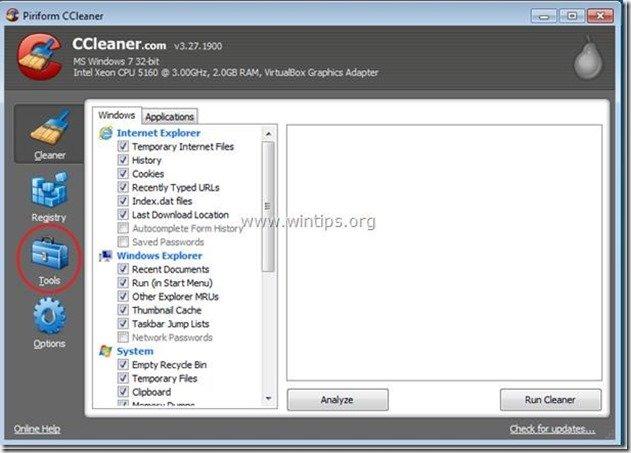
3. V " Nástroje ", vyberte položku " Spustenie ".
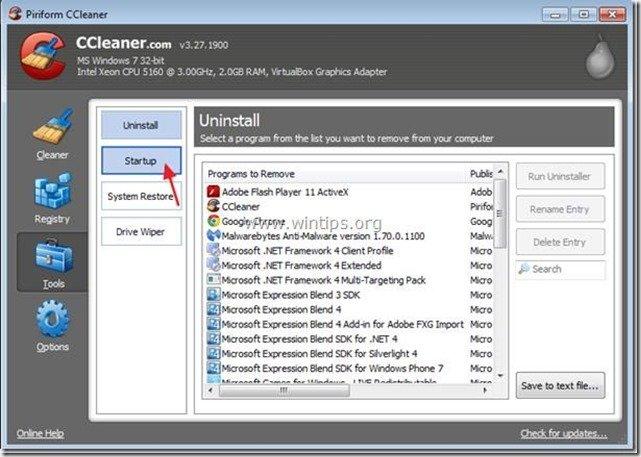
4. Vyberte si " Windows " a potom vybrať a vymazať nasledujúci škodlivý záznam, ak existuje:
"C:\Users\\AppData\Local\Temp\svchost.exe"

5. Zatvoriť “ CCleaner " a pokračovať na ďalší krok.
Krok 5. Odstránenie hodnôt registra Winlogon
1. Prejsť na Štart > Bežte, typ " regedit " a stlačte tlačidlo " Vstúpte na stránku ”.

2. Odstráňte " shell REG_SZ cmd.exe " z nasledujúcej cesty k registru:
“ HKEY_CURRENT_USER\Software\Microsoft\Windows NT\CurrentVersion\Winlogon ”

3. Zatvorte editor registrov a pokračujte ďalším krokom.
Krok 6. Stiahnite si RogueKiller.
1. Na stiahnutie a uložiť "RogueKiller" na vašom počítači'* (napr. na pracovnej ploche).
Upozornenie*: Stiahnite si verzia x86 alebo X64 podľa verzie vášho operačného systému. Ak chcete zistiť verziu svojho operačného systému, " Kliknite pravým tlačidlom myši " na ikone počítača, vyberte položku " Vlastnosti " a pozrite sa na " Typ systému " časť.

2. Dvakrát kliknite na tlačidlo spustiť RogueKiller.
3. Nechajte predskenovanie dokončiť a potom stlačte tlačidlo " Skenovanie " vykonať úplnú kontrolu.
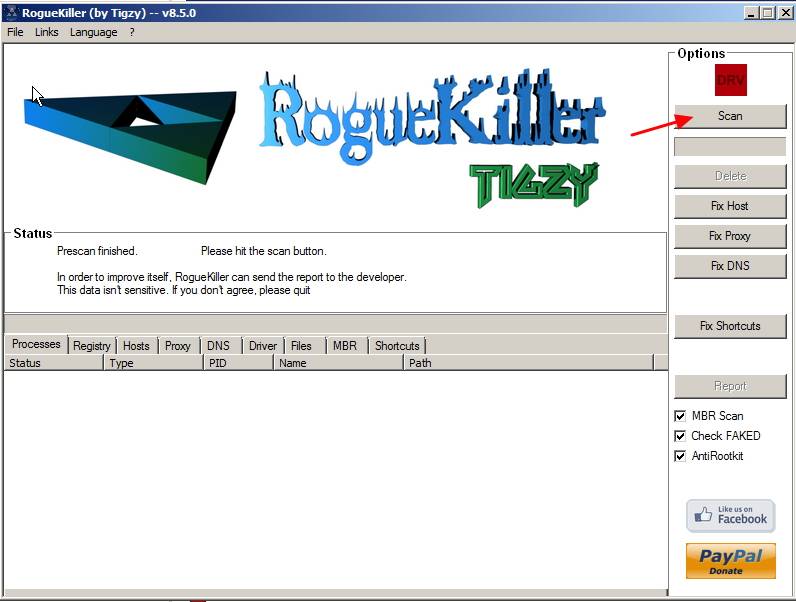
4. Po dokončení úplného skenovania stlačte tlačidlo "Vymazať" odstrániť všetky nájdené škodlivé položky.

5. Reštartujte počítač a pokračovať na ďalší krok.
Krok 7: Vyčistite zostávajúce položky registra pomocou programu AdwCleaner.
1. Stiahnite si a uložte do počítača nástroj "AdwCleaner".

2. Zatvorte všetky otvorené programy a Dvojité kliknutie otvoriť "AdwCleaner" z vášho počítača.
3. Tlač " Skenovanie ”.

4. Po dokončení skenovania stlačte tlačidlo "Clean " odstrániť všetky nežiaduce škodlivé položky.
4. Tlač " OK " na adrese " AdwCleaner - Informácie" a stlačte tlačidlo " OK " opäť reštartovať počítač .
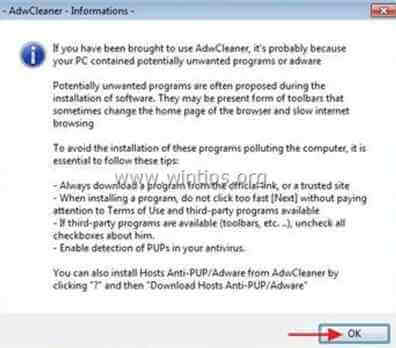
5. Keď sa počítač reštartuje, zavrieť " Informácie o programe AdwCleaner" (readme) a pokračujte na ďalší krok.
Krok 8. Vyčistite počítač od zostávajúcich škodlivých hrozieb.
Stiahnite si a nainštalovať jeden z najspoľahlivejších BEZPLATNÝCH programov proti škodlivému softvéru v súčasnosti, ktorý vyčistí váš počítač od zostávajúcich škodlivých hrozieb. Ak chcete byť neustále chránení pred existujúcimi a budúcimi hrozbami škodlivého softvéru, odporúčame vám nainštalovať si program Malwarebytes Anti-Malware PRO:
Ochrana MalwarebytesTM
Odstraňuje spyware, adware a malware.
Začnite s bezplatným sťahovaním teraz!
1. Spustiť " Malwarebytes Anti-Malware" a umožniť programu aktualizovať sa na najnovšiu verziu a v prípade potreby na škodlivú databázu.
2. Keď sa na obrazovke zobrazí hlavné okno programu Malwarebytes Anti-Malware, vyberte predvolenú možnosť skenovania:
" Vykonanie rýchleho skenovania " a potom vyberte položku " Skenovanie " a nechajte program vyhľadať hrozby v systéme.

3. Po dokončení skenovania stlačte tlačidlo "OK" zavrieť informačnú správu a potom stlačte . "Zobraziť výsledky" tlačidlo na zobraziť a odstrániť nájdené škodlivé hrozby.
 .
.
4. V okne "Zobraziť výsledky" kontrola - pomocou ľavého tlačidla myši. všetky infikované objekty a potom vyberte položku " Odstrániť vybrané " a nechajte program odstrániť vybrané hrozby.

5. Po dokončení procesu odstraňovania infikovaných objektov , "Reštartujte systém, aby ste správne odstránili všetky aktívne hrozby".

6. Pokračujte do ďalší krok.
Poradenstvo: Zabezpečenie čistoty a bezpečnosti počítača, vykonajte úplnú kontrolu programu Malwarebytes' Anti-Malware v núdzovom režime systému Windows .*
* Ak chcete prejsť do núdzového režimu systému Windows, stlačte tlačidlo " F8 " počas spúšťania počítača, ešte pred zobrazením loga systému Windows. Keď sa zobrazí tlačidlo " Ponuka rozšírených možností systému Windows " sa zobrazí na obrazovke, pomocou klávesov so šípkami prejdite na Bezpečný režim a potom stlačte "ENTER “.
Krok 9. Vyčistite nežiaduce súbory a položky.
Použite " CCleaner " a prejdite na čisté váš systém z dočasných internetové súbory a neplatné položky registra.*
* Ak neviete, ako nainštalovať a používať "CCleaner", prečítajte si tieto pokyny .
Krok 10. Reštartujte počítač, aby sa zmeny prejavili, a vykonajte úplnú kontrolu antivírusovým programom.

Andy Davis
Blog správcu systému o systéme Windows






